En la siguiente sección vamos a hacer que Autodesk Inventor inserte un plano en el centro de la pieza. Esta técnica resulta útil porque no requiere cotas ni ediciones para mantener la posición. Si se modifica la anchura de la pieza, el plano sigue centrado.
A continuación crearemos un plano de trabajo desfasado para usarlo como ubicación de una nueva operación de boceto.
-
 Seleccione Plano medio entre dos planos paralelos desde el menú desplegable Plano. Para crear un plano de trabajo que biseque la pieza, elija la cara con la nueva operación y, después, la cara paralela en el lado opuesto de la pieza. Se crea un plano de trabajo en el centro de la pieza.
Seleccione Plano medio entre dos planos paralelos desde el menú desplegable Plano. Para crear un plano de trabajo que biseque la pieza, elija la cara con la nueva operación y, después, la cara paralela en el lado opuesto de la pieza. Se crea un plano de trabajo en el centro de la pieza. 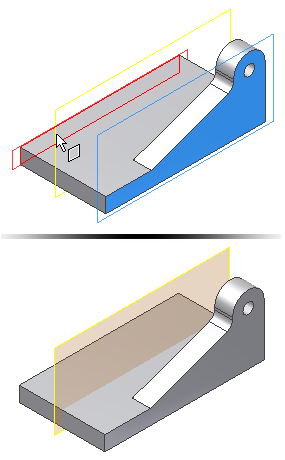 Nota: El tamaño inicial del plano de trabajo viene determinado por el tamaño de las operaciones existentes. Para cambiar el tamaño de un plano de trabajo, seleccione primero la esquina y, a continuación, arrastre la esquina cuando aparezca el símbolo de ajuste de tamaño.
Nota: El tamaño inicial del plano de trabajo viene determinado por el tamaño de las operaciones existentes. Para cambiar el tamaño de un plano de trabajo, seleccione primero la esquina y, a continuación, arrastre la esquina cuando aparezca el símbolo de ajuste de tamaño.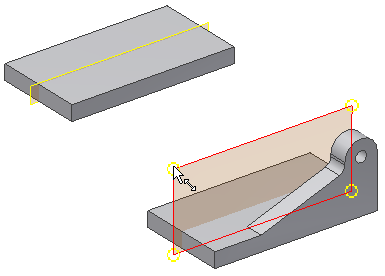
-
 Inicie el comando Simetría. Seleccione la extrusión, el empalme y el agujero pasante como las operaciones a las que se debe aplicar una simetría.
Inicie el comando Simetría. Seleccione la extrusión, el empalme y el agujero pasante como las operaciones a las que se debe aplicar una simetría. - Cuando haya terminado de seleccionar operaciones, elija la flecha de selección Plano de simetría en el cuadro de diálogo. También puede pulsar el botón derecho del ratón y, en el menú contextual, seleccionar Continuar para cambiar la flecha de selección. Seleccione el plano de trabajo situado en el centro de la pieza para satisfacer la selección de Plano de simetría. Haga clic en el botón Aceptar para crear las operaciones de simetría y desactivar el comando Simetría.
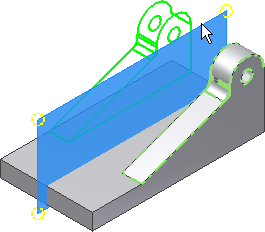
-
 Seleccione Desfase desde plano en el menú desplegable Plano.
Seleccione Desfase desde plano en el menú desplegable Plano. Los pasos de 4 a 6 sirven para crear un plano de trabajo paralelo al plano central y desfasar una distancia específica.
- Seleccione el plano de trabajo central y arrastre el nuevo plano de trabajo nuevo hacia usted con el Manipulador de flecha de distancia. El cuadro de entrada del valor Desfase muestra un valor numérico cuando se arrastra (si no, desactive todas las selecciones y vuelva a ejecutar el comando y, a continuación, vuelva a intentarlo).
- Introduzca 30 mm en el cuadro de diálogo Desfase para especificar la distancia exacta desde el plano central.
- Pulse la casilla de verificación verde para desactivar el comando.
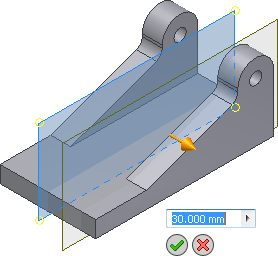
-
 Inicie un boceto nuevo en el plano de trabajo desfasado. (Seleccione la arista del plano de trabajo y pulse Crear boceto desde la mini barra de herramientas contextual.) Nota: Cuando se selecciona un plano de trabajo para un boceto nuevo, no se proyecta geometría para “bloquear” el boceto en la pieza. Proyecte las aristas del modelo para obtener geometría para conectar el boceto.
Inicie un boceto nuevo en el plano de trabajo desfasado. (Seleccione la arista del plano de trabajo y pulse Crear boceto desde la mini barra de herramientas contextual.) Nota: Cuando se selecciona un plano de trabajo para un boceto nuevo, no se proyecta geometría para “bloquear” el boceto en la pieza. Proyecte las aristas del modelo para obtener geometría para conectar el boceto. -
 Inicie el comando Proyectar geometría. Seleccione la arista frontal como se muestra para proyectarla en el plano de boceto y, a continuación, cree y acote el perfil mostrado. Asegúrese de seleccionar la arista inferior de la pieza al crear la cota 25 mm.
Inicie el comando Proyectar geometría. Seleccione la arista frontal como se muestra para proyectarla en el plano de boceto y, a continuación, cree y acote el perfil mostrado. Asegúrese de seleccionar la arista inferior de la pieza al crear la cota 25 mm. 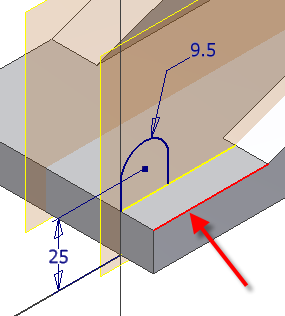
-
 Termine el boceto.
Termine el boceto. -
 Extruya el perfil 14 mm hacia el interior de la pieza. Utilice el botón Dirección 2 en la mini barra de herramientas para cambiar la orientación antes de seleccionar Aceptar.
Extruya el perfil 14 mm hacia el interior de la pieza. Utilice el botón Dirección 2 en la mini barra de herramientas para cambiar la orientación antes de seleccionar Aceptar. 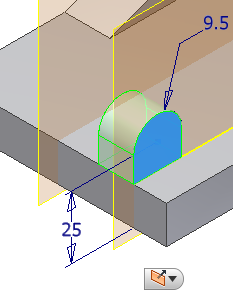
-
 Inicie el comando Agujero.
Inicie el comando Agujero. - Defina la opción de Inserción como Concéntrica.
- Seleccione el plano y la arista concéntrica.
- Defina el diámetro del agujero en 8 mm y la Terminación como Pasante.
- Pulse Aceptar para crear el agujero.
-
 Inicie el comando Simetría. Seleccione la extrusión y el agujero pasante como las operaciones a las que se debe aplicar una simetría. Seleccione el plano de trabajo situado en el centro de la pieza para satisfacer la selección de Plano de simetría.
Inicie el comando Simetría. Seleccione la extrusión y el agujero pasante como las operaciones a las que se debe aplicar una simetría. Seleccione el plano de trabajo situado en el centro de la pieza para satisfacer la selección de Plano de simetría. 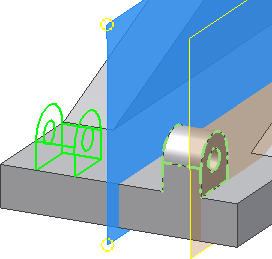
Ahora crearemos dos chaflanes en la parte frontal de la base para crear una huella más pequeña. Para determinar la distancia entre los chaflanes, usaremos el comando Medir distancia para extraer la distancia entre los dos planos.
-
 Inicie el comando Medir distancia. Encontrará este comando en el menú de comandos frecuentes o, en el panel Medir de la ficha Herramientas. Seleccione el plano situado fuera de la pieza y el plano situado en la cara frontal de la pequeña pestaña de montaje. La distancia entre ambas caras es de 13 mm. Usaremos esta distancia para crear un chaflán que termine en la arista de la operación y la arista de la copia simétrica.
Inicie el comando Medir distancia. Encontrará este comando en el menú de comandos frecuentes o, en el panel Medir de la ficha Herramientas. Seleccione el plano situado fuera de la pieza y el plano situado en la cara frontal de la pequeña pestaña de montaje. La distancia entre ambas caras es de 13 mm. Usaremos esta distancia para crear un chaflán que termine en la arista de la operación y la arista de la copia simétrica. 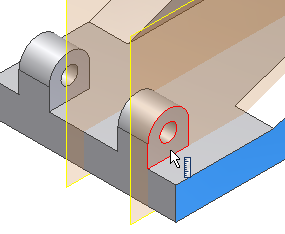
-
 Inicie el comando Chaflán. Seleccione la opción Dos distancias desde el botón emergente en la mini barra de herramientas.
Inicie el comando Chaflán. Seleccione la opción Dos distancias desde el botón emergente en la mini barra de herramientas. 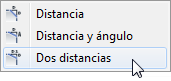
- En el cuadro de entrada de valor izquierdo de la mini barra de herramientas, escriba un valor de 13 mm para Distancia 1 y un valor de 40 mm para Distancia 2 en el cuadro de entrada de valor derecho. Haga clic en el botón Aristas y seleccione la arista vertical en el exterior de la pieza. Si su vista preliminar no se parece a la siguiente, invierta los valores de las distancias y use la flecha de cambio de dirección para invertir la cara de referencia.
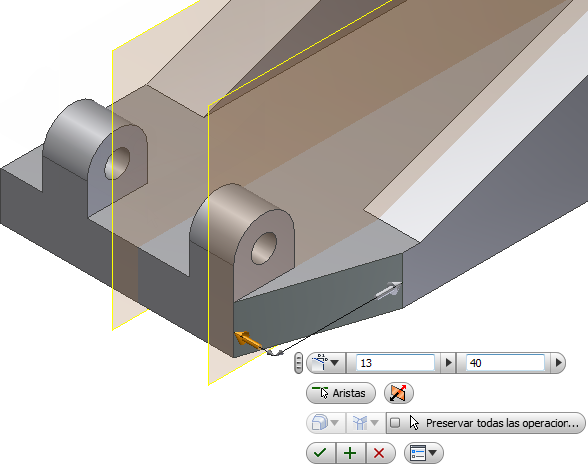
- Haga clic en el botón verde Aplicar (+) para crear el chaflán y permanecer en el cuadro de diálogo Chaflán. Seleccione la arista exterior opuesta para crear el segundo chaflán. Invierta los valores de entrada o use el botón de cambio de dirección para obtener los resultados deseados.
En el siguiente ejercicio se explica cómo se crea un agujero roscado para un tornillo de cabeza perdida en una cara curva. Debe crear un plano de trabajo tangente a la curva y paralelo a la base.